Како приступити корпи за отпатке из менија Старт у систему Виндовс 7

Како додати кош за смеће Виндовс у мени Старт или Покрени дијалог
1. Кликните на тхе тхе Виндовс Старт Мену Орб и Налепите на следећој локацији:
% АппДата% МицрософтВиндовсСтарт Мену
Сада Притисните Унесите или Кликните на тхе тхе Програми линк.
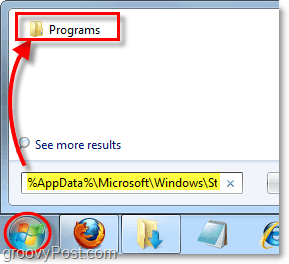
2. Екплорер би требало да се отвори. Десни клик било где у празном простору на прозору и Изаберите Ново> Пречица из контекстног менија.
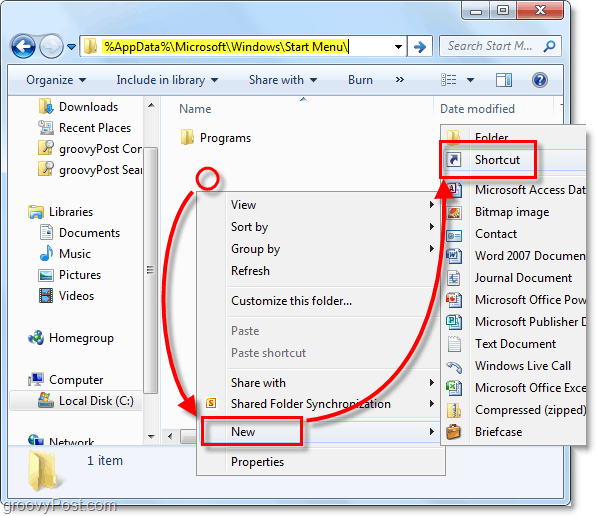
3. У пољу за локацију Налепите у следећој синтакси проширења:
схелл.еке љуске: РецицлеБинФолдер
Притисните Следећи.
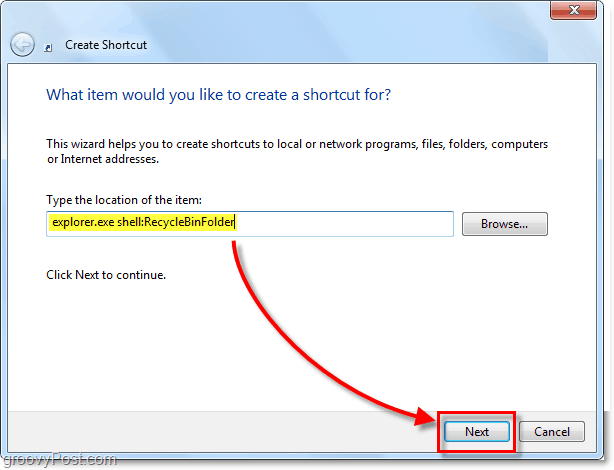
4. Тип у а име за пречицу само користим подразумевано име, Рециклажна канта. Кликните на Заврши.
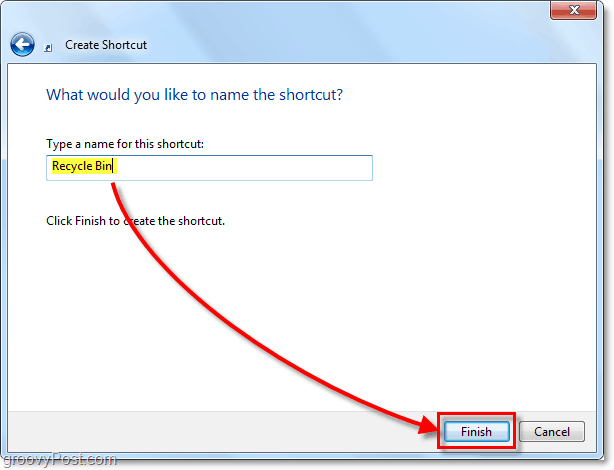
Сада је пречица готова, и могли бисте се зауставити овде, али волио бих да је завршим изгледом тако што ћу јој додати званичну икону корпе за Виндовс 7. Променимо то сада.
5. Десни клик ваше новостворене пречица и Изаберите Својства из контекстног менија.
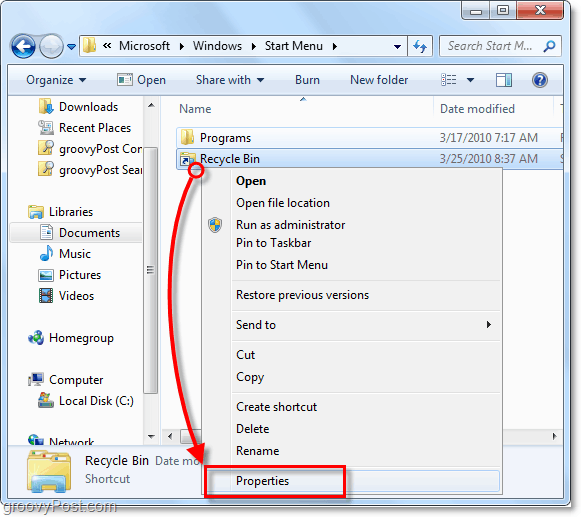
6. Кликните на тхе тхе Пречица а затим Кликните на тхе тхе Промена Ицон дугме.
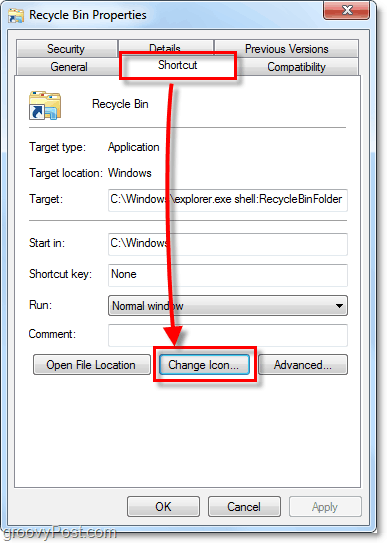
7. Селектор икона се подразумевано налази у погрешној мапи. Иконе које тражите су сачуване у ДЛЛ датотеци имагерес. Налепите ову локацију у бели оквир:
% СистемРоот% систем32имагерес.длл
Тхе Икона за отпад је 1/4 пута преко, Изаберите то и Кликните на ок. Кликните на ок поново да бисте сачували и изашли из својстава пречице.
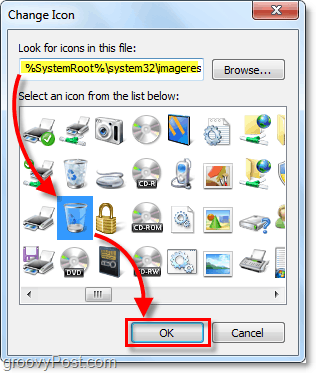
Сада можете приступити корпици за Виндовс 7 кад год желите само отварањем почетног менија и куцањем рециклирања. Можете такође Десни клик и сада га закачите на стартни мени или траку задатака.
Уживајте у брзом приступу канти за смеће. Не заборавите да ако брзо желите да приступите менију Старт, можете да користите тастере за пречац Цтрл + Схифт + Есц.
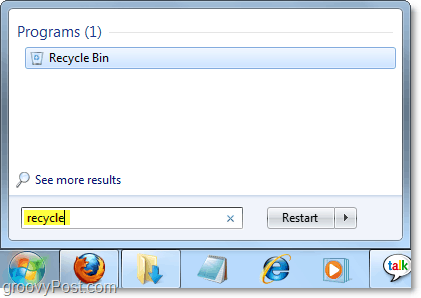
Покретање Виндовс КСП или радије користите Рун?
Као друга опција, ако користите Виндовс КСП или радије приступате кошу за смеће са Трцати дијалог, ставите исту пречицу у % СистемРоот% Систем32 фасциклу и преименујте је у рециклирати.
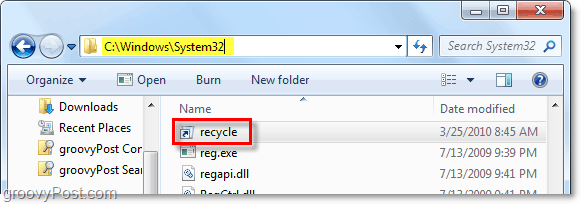
Једном када га ставите у фасциклу Систем32, све што требате је да отворите Трцати и Тип ин рециклирати за приступ кош за смеће. За брзи приступ дијалошком оквиру за покретање можете користити пречицу ВиндовсКеи + Р.
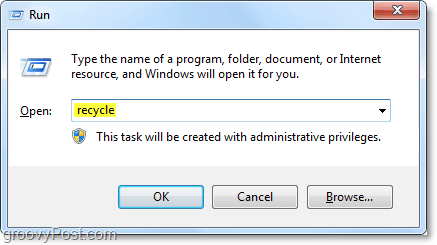


![Закачите потпуно функционалан кош за смеће на траци са задацима Виндовс 7 [Како]](/images/microsoft/pin-a-fully-functional-recycle-bin-to-the-windows-7-taskbar-how-to.png)







Оставите коментар